Modern levelezőprogramot keres Linux PC-jén? Ha igen, fontolja meg a Mailspring kipróbálását. Ez egy újfajta e-mail kliens, amely sok mindent kínál, ami sok hagyományos Linux levelezőprogramból hiányzik, például a modern kialakítás, az e-mail-olvasási értesítések, az intelligens e-mail-keresés, a témák és még sok minden más. A Mailspring telepítéséhez válassza ki az alábbi operációs rendszert, és kövesse az utasításokat.
Tartalomjegyzék
Ubuntu/Debian utasítások

Szeretné elérni a Mailspring klienst az Ubuntu vagy Debian dobozán? Ha igen, akkor nem fogja tudni telepíteni a „sudo apt-get” segítségével. Ehelyett le kell töltenie egy Debian-csomagfájlt a hivatalos webhelyről, és manuálisan kell telepítenie. Fogja meg a 64 bites Debian fájlt, majd nyisson meg egy terminálablakot. A letöltés után a CD paranccsal helyezze át a terminált a ~/Downloads mappába.
Megjegyzés: A Mailspring sajnos nem rendelkezik letölthető 32 bites csomaggal. Ha valóban ki szeretné próbálni ezt az e-mail klienst 32 bites Linux operációs rendszeren, vegye fel a kapcsolatot a fejlesztőkkelvagy elmélyedjen a forráskódban Github.
cd ~/Downloads
A letöltési mappán belül a DPKG eszközzel utasítsa a rendszert a Mailspring DEB fájl telepítésére.
sudo dpkg -i mailspring-*-amd64.deb
Bármilyen Debian-csomag telepítése az internetről eredendően nem olyan jó, mint közvetlenül a hivatalos csomagtárból letölteni. Ennek az az oka, hogy néha a DPKG használatakor egy csomag telepítéséhez a függőségek nem kerülnek telepítésre. Ez nem történik meg minden alkalommal, de a csomag terminálon keresztüli telepítése után futtassa a fix parancsot, hogy megbizonyosodjon arról, hogy a program működik-e.
sudo apt install -f
Nyomja meg az „Y” gombot a terminálnak letöltendő további programok és fájlok elfogadásához. Amikor elkészült, nyissa meg a Mailspring alkalmazást, és állítsa be.
Arch Linux utasítások
A Mailspring letöltése az Archon az Arch AUR Git szerver legújabb AUR-csomagjának terminálon való klónozásával kezdődik.
Megjegyzés: győződjön meg arról, hogy a git telepítve van az Arch-on a következőképpen: sudo pacman -S git
git clone https://aur.archlinux.org/mailspring.git
Miután klónoztuk a legújabb Arch Linux PKGBUILD-t az AUR-ból git-en keresztül, kezdődhet az építés. Az indításhoz a CD paranccsal lépjen be a Mailspring mappába.
cd mailspring
Innentől a Mailspring megépíthető és telepíthető, feltéve, hogy minden függőséget feloldottak. Szerencsére a Pacman lehetővé teszi a felhasználó számára, hogy mindhárom dolgot egyszerre végezze el az -si hozzáadásával a makepkg parancs végére:
makepkg -si
Fedora utasítások
A Mailspring e-mail kliens legújabb verziója a webhelyről letölthető csomag segítségével telepíthető Fedorára (és más RPM-alapú Linux disztribúciókra). A csomag átvételéhez menjen a Mailspring letöltési oldal, válassza a „Linux” lehetőséget, majd kattintson a „Linux (64 bites .rpm)” elemre. Ezután nyisson meg egy terminálablakot, és a CD paranccsal helyezze át a ~/Downloads mappába.
cd ~/Downloads
Telepítse a Mailspring RPM-et Fedora Linux számítógépére a DNF telepítési paranccsal:
sudo dnf install mailspring-*.x86_64.rpm -y
A csomag telepítése után a Mailspring készen áll a használatra a Fedorán.
OpenSUSE utasítások
A hivatalos webhelyen elérhető RPM-fájlnak köszönhetően a Mailspring letölthető OpenSUSE-ra. Töltse le, és nyisson meg egy terminált. A CD használatával lépjen a ~/Downloads mappába (ahol az RPM fájl található). Ezután használja a Zypper csomageszközt a Mailspring telepítéséhez.
cd ~/Downloads sudo zypper install mailspring-*.x86_64.rpm
Snap csomag utasítások
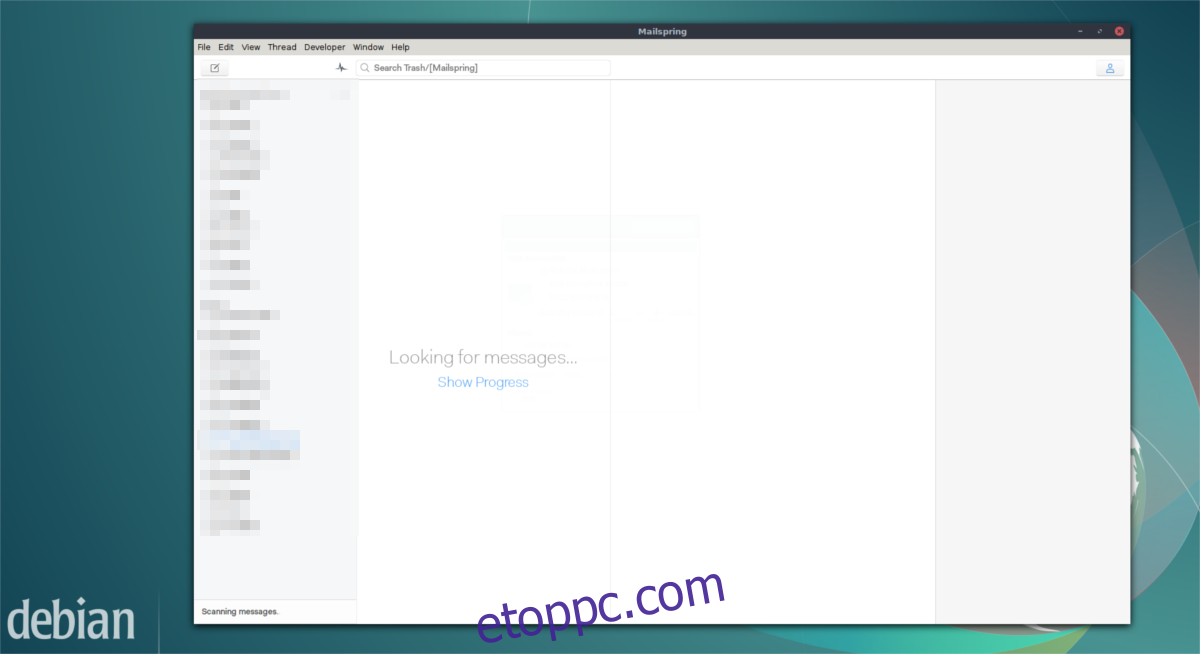
A Mailspring mögött álló embereknek nincs idejük programjaikat minden egyes Linux operációs rendszerhez csomagolni. Ezért helyezték el a Mailspring levelezőprogramot a Snap áruházban, hogy bárki, aki a legújabb verziót használja. csattant könnyedén telepítheti a Mailspringet. A Mailspring snap segítségével történő telepítéséhez először kövesse útmutatónkat a snap csomagok beállításához a Linux disztribúción. Alternatív megoldásként nézze meg Linux disztribúciójának wikioldalait, és keresse meg, hogy van-e utasítás a snaps beállításához.
Ezután telepítse a Mailspring legújabb verzióját snaps segítségével:
sudo snap install mailspring
Mailspring használata
Amikor megnyílik a Mailspring alkalmazás, megjelenik egy varázsló, amely bemutatja a program által kínált összes finom funkciót. Feltétlenül olvassa végig az egyes oldalakat, nehogy eltévedjen. Miután mindent elolvasott, az alkalmazás megkéri a felhasználót, hogy hozzon létre egy új Mailspring ID-t. Tegye ezt, mivel így fog bejelentkezni az alkalmazásba, elmenteni a beállításokat az eszközök között stb.

Miután bejelentkezett az új azonosítójával, ki kell választania egy e-mail szolgáltatót. Válassza ki e-mail címét a listából. Ha az e-mail fiók szolgáltatója nem látható a képen, válassza az IMAP/SMTP lehetőséget. A levelezésbeállító eszköz az internetet használja, hogy kitalálja a megfelelő beállításokat. Ha a beállítások nem megfelelőek, nézze meg, milyen IMAP/STMP-beállításokat javasol az e-mail szolgáltatója az e-mail kliens konfigurálásakor.
A következő oldalon a Mailspring meg fogja kérni, hogy pontosan úgy állítsa be a levelezőprogramot, ahogyan szeretné. Kiválaszt egy témát, és választhat a beállítások közül. Ha minden készen áll, hozzáférhet e-mailjéhez.

